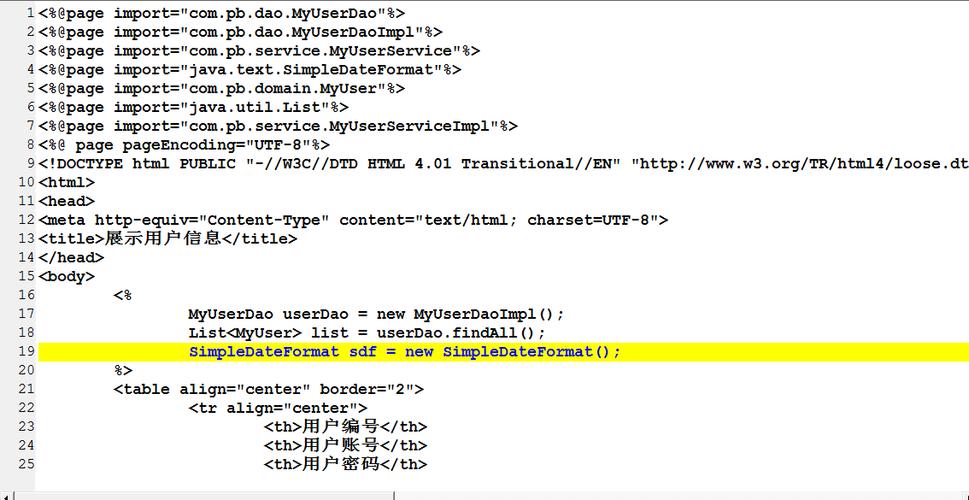服务器键盘失灵导致工作效率受影响,需立即诊断问题并采取相应措施以恢复正常使用。
服务器键盘失灵,影响效率?快来解决问题!
当服务器管理员发现服务器键盘失灵时,这通常意味着远程管理会话中的键盘输入无法被服务器正确识别,这种情况会严重影响对服务器的操作和管理工作,因此需要迅速诊断并解决问题,以下是一些可能导致服务器键盘失灵的原因以及相应的解决方案。

检查远程连接软件设置
1、确认远程连接配置
确保使用的远程连接软件(如PuTTY, SSH客户端等)的键盘映射设置是正确的。
有时键盘布局或字符集的不正确配置会导致按键信号无法正确解析。
2、测试其他远程客户端
尝试使用不同的远程客户端软件连接服务器,以排除是特定软件问题。
服务器端硬件检查
1、检查物理键盘连接
假如服务器在本地有连接物理键盘,检查键盘连接是否牢固,包括接口和线缆。
尝试更换键盘或使用不同的键盘接口。
远程桌面服务问题
1、检查远程桌面服务状态
倘若是通过远程桌面连接服务器,确保远程桌面服务运行正常。
重启远程桌面服务可能会解决问题。
操作系统和驱动问题
1、更新操作系统和驱动

确保服务器上的操作系统和所有驱动程序都是最新的。
更新系统可以修复已知的键盘兼容性问题。
网络延迟或丢包
1、检查网络稳定性
高延迟或数据丢包可能导致键盘输入无法实时传递到服务器。
使用网络诊断工具检查网络质量。
虚拟化环境相关问题
1、检查虚拟机设置
若服务器是在虚拟化环境中运行,检查虚拟机的键盘设备是否正确配置。
有时虚拟化软件的配置错误会导致键盘失灵。
第三方安全软件冲突
1、检查安全软件设置
安全软件如防火墙、杀毒软件有时会干扰正常的键盘输入。
尝试暂时禁用这些软件,看是否解决了问题。
脚本或自动化工具故障
1、审查自动化脚本

要是你依赖自动化脚本进行部署或管理任务,检查这些脚本是否意外修改了键盘相关的设置。
紧急操作方案
1、使用备用访问方式
如果以上方法都无法解决问题,考虑使用服务器的控制台访问或IPMI(智能平台管理接口)进行直接操作。
总结与建议
服务器键盘失灵的问题可能涉及多种因素,从远程连接配置到硬件故障,再到网络问题等,解决这一问题通常需要一步步排查,从最简单的检查开始,逐步深入到系统层面,保持系统和软件的最新状态,定期进行维护,可以有效预防此类问题的发生。
相关问题与解答
Q1: 如果服务器物理位置远离我,如何快速判断是否是硬件问题?
A1: 可以通过IPMI或远程管理卡访问服务器控制台,观察启动画面或BIOS设置中键盘是否正常工作,如果控制台显示键盘错误或无法通过控制台进行操作,很可能是硬件问题。
Q2: 在没有物理访问权限的情况下,如何检测网络问题导致键盘失灵?
A2: 使用网络监控工具(如ping, traceroute)检查服务器的网络连通性,可以尝试在不同的网络环境下连接服务器,以确定是否是特定网络环境导致的故障。
Q3: 虚拟化环境中的键盘失灵应如何处理?
A3: 首先确认虚拟机的设置无误,并且主机操作系统正常工作,然后检查虚拟化软件是否有更新或补丁需要应用,考虑在另一台主机上启动该虚拟机以排除主机问题。
Q4: 如何避免因自动化脚本导致的键盘失灵问题?
A4: 在编写或运行自动化脚本之前,确保了解脚本的具体作用,并备份关键配置文件,运行脚本后出现问题时,可以迅速恢复到正常状态,最好在非生产环境中测试脚本,验证其安全性和稳定性后再投入使用。